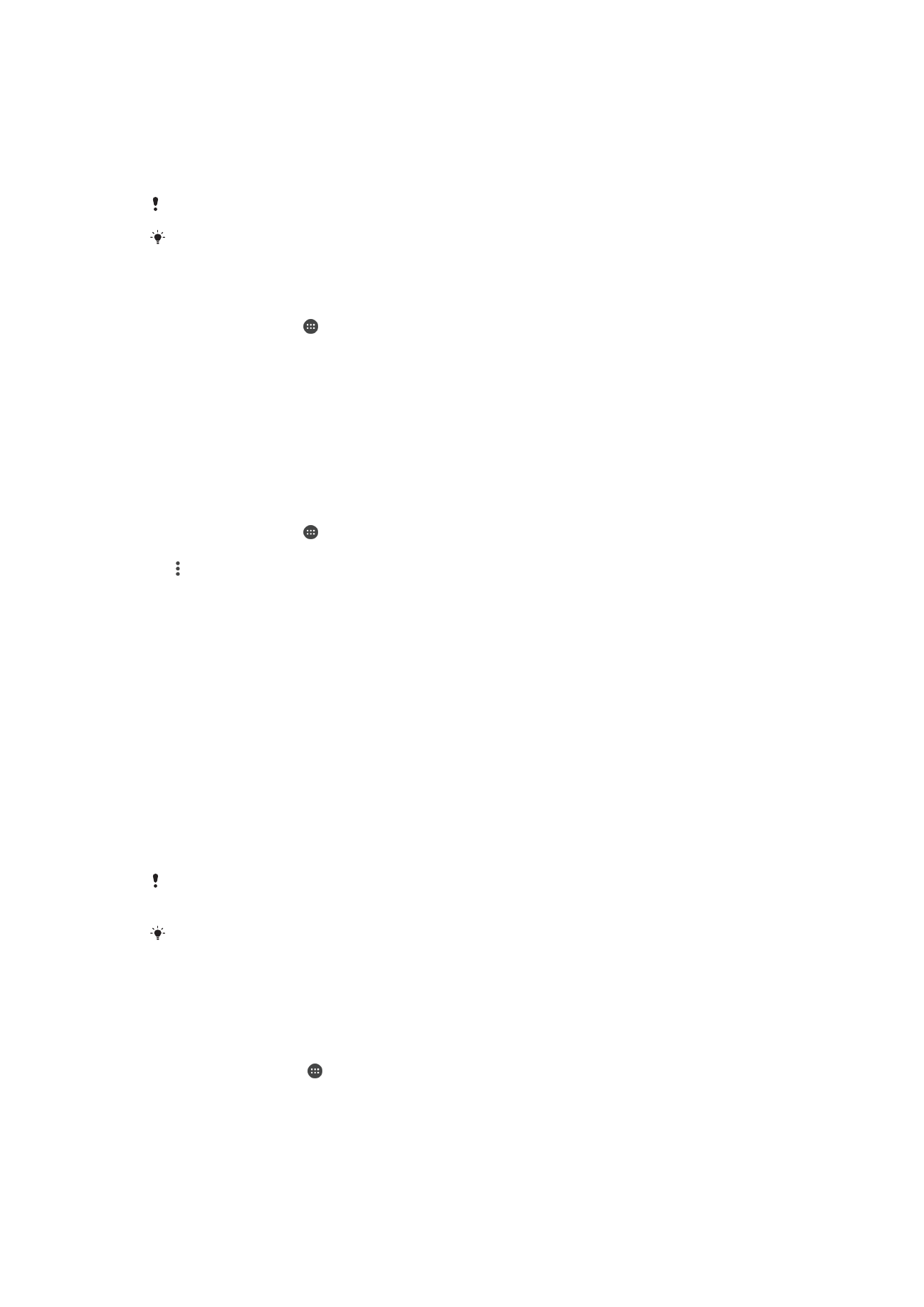
िायरलेस प्रौद्योचगकी
अन्य Bluetooth® संगर डिव्इसों पर ़ि्इलें भेजिे के शलए Bluetooth® ़िंक्िि क् उपयोग करें, य्
हैंर्सफ्री सह्यक उपकरणों से किेक्ट करें. Bluetooth® किेक्िि 10 मीटर (33 फीट), और बीि में
कोई ठोस वस्रु ि होिे पर बेहरर क्यता कररे हैं. कुछ म्मलों में आपको अपि् डिव्इस अन्य
Bluetooth®
डिव्इस के स्थ मैन्युअल रूप से युशग्मर करि् पड़ सकर् है.
Bluetooth®
डिव्इस के बीि अंरसताकक्रयर् और संगरर् अलग-अलग हो सकरी है.
यटर आप एक्थधक उपयोगकर्ताओं व्ले डिव्इस क् उपयोग कर रहे हैं, रो प्रत्येक उपयोगकर्ता Bluetooth®
सेटटंग में पररवरताि कर सकर् है, और पररवरताि सभी उपयोगकर्ताओं को प्रभ्ववर कररे हैं.
Bluetooth
®
क्यता ि्लू य् बंर करिे के शलए
1
अपिे होम स्क्रीन से, टैप करें.
2
ढूंढें और सेटटंग > Bluetooth टैप करें.
3
़िंक्िि सक्षम य् अक्षम करिे के शलए Bluetooth स्ल्इिर टैप करें.
अपिे डिव्इस को ि्म रेि्
आप अपिे डिव्इस को एक ि्म रे सकरे हैं. आपके द्व्र् Bluetooth
®
क्यता को ि्लू कर रेिे पर
और आपक् डिव्इस दृश्यम्ि पर सेट हो ज्िे पर, वह ि्म रूसरे डिव्इसों को टरख्य् ज्र् है.
अपिे डिव्इस को ि्म रेिे के शलए
1
सुनिशश्िर करें कक Bluetooth
®
क्यता ि्लू है.
2
अपिे होम स्क्रीन से, टैप करें.
3
सेटटंग > Bluetooth ढूंढें और टैप करें.
4
>
इस उपकरण का नाम बदलें टैप करें.
5
अपिे डिव्इस के शलए ि्म प्रववष्ट करें.
6
नाम बदलें टैप करें.
ककसी अन्य Bluetooth
®
डिव्इस के स्थ युग्मि करि्
जब आप अपिे डिव्इस को ककसी अन्य डिव्इस के स्थ युशग्मर कररे हैं, रो उर्हरण के शलए, आप,
अपिे डिव्इस को Bluetooth
®
हेिसेट य् Bluetooth
®
क्र ककट से किेक्ट कर सकरे हैं और इि
अन्य डिव्इसों क् उपयोग संगीर स्झ् करिे के शलए कर सकरे हैं.
आपके द्व्र् अपिे डिव्इस को ककसी अन्य Bluetooth
®
डिव्इस से युशग्मर कर लेिे पर, आप्
डिव्इस इस युग्मि को य्र रखर् है. अपिे डिव्इस को ककसी Bluetooth
®
डिव्इस से पहली ब्र
युशग्मर कररे समय, आपको प्सकोि प्रववष्ट करिे की आवश्यकर् हो सकरी है. आपक् डिव्इस
स्वि्शलर रूप से जेिररक प्सकोि 0000 क् प्रय्स करेग्. यटर यह क्म िहीं करर्, रो डिव्इस
प्सकोि प्र्प्र करिे के शलए अपिे Bluetooth
®
डिव्इस की उपयोगकर्ता म्गतारशिताक् रेखें. अगली
ब्र जब आप पहले से युशग्मर Bluetooth
®
डिव्इस से किेक्ट करेंगे रो आपको प्सकोि पुि: प्रववष्ट
िहीं करि् पड़ेग्.
कुछ Bluetooth
®
डिव्इस, उर्हरण के शलए अथधकरर Bluetooth
®
हेिसेट के शलए आवश्यक है, कक आप अन्य
डिव्इस से युग्शमर और किेक्ट रोिों करें.
आप अपिे डिव्इस को कई Bluetooth
®
डिव्इसों से युशग्मर कर सकरे हैं, लेककि एक समय में आप केवल एक
Bluetooth
®
प्रो़ि्इल से ही किेक्ट कर सकरे हैं.
अपिे डिव्इस को ककसी अन्य Bluetooth
®
डिव्इस से युशग्मर करिे के शलए
1
सुनिशश्िर करें कक आप शजस डिव्इस से युशग्मर करि् ि्हरे हैं, उसमें Bluetooth
®
क्यता
सकक्रय है और वह रूसरे Bluetooth
®
डिव्इसों के शलए दृश्यम्ि है.
2
अपिी होम स्क्रीन से, टैप करें.
3
ढूंढें और सेटटंग > Bluetooth टैप करें.
4
़िंक्िि सक्षम य् अक्षम करिे के शलए Bluetooth स्ल्इिर टैप करें. उपलब्ध Bluetooth
®
डिव्इस की सूिी टरख्ई रेरी है.
5
वह Bluetooth
®
डिव्इस टैप करें शजससे आप युशग्मर करि् ि्हरे हैं.
6
यटर आवश्यक हो रो, प्सकोिता प्रववष्ट करें, य् रोिों डिव्इसों पर सम्ि प्सकोि की पुशष्ट
करें.
131
यह इस प्रक्िि क् इंटरिेट संस्करण है। © शसफता निजी उपयोग हेरु मुट्रिर करें।
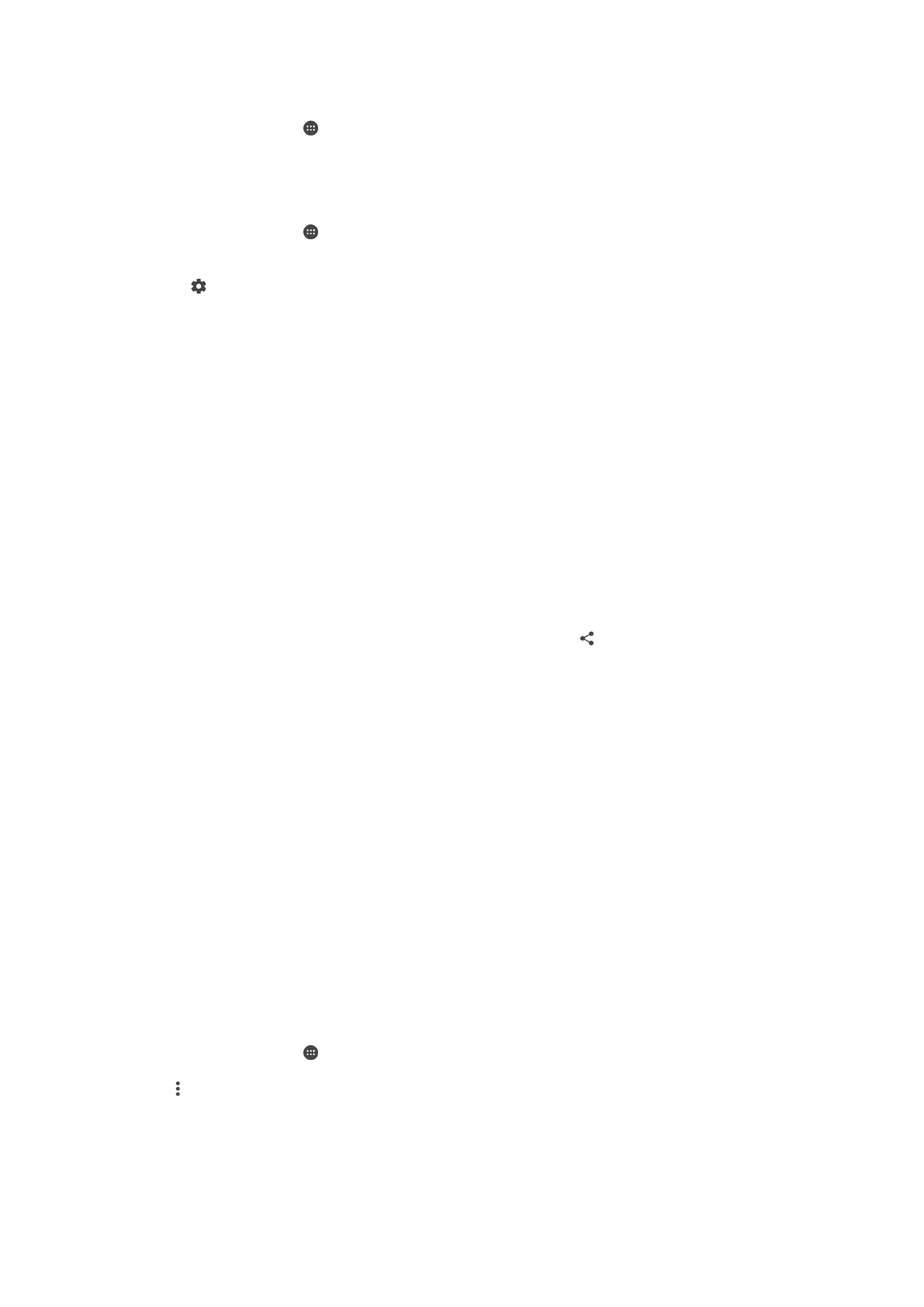
अपिे डिव्इस को ककसी अन्य Bluetooth
®
डिव्इस से किेक्ट करिे के शलए
1
अपिे होम स्क्रीन से, टैप करें.
2
ढूंढें और सेटटंग > Bluetooth टैप करें.
3
उस Bluetooth
®
डिव्इस को टैप करें शजसे आप किेक्ट करि् ि्हरे हैं.
Bluetooth
®
डिव्इस क् युग्मि रद्र करिे के शलए
1
अपिे होम स्क्रीन से, टैप करें.
2
सेटटंग > Bluetooth ढूंढें और टैप करें.
3
युग्समत डििाइस अंरगतार, आप शजस डिव्इस को अयुशग्मर करि् ि्हरे हैं उसके ि्म के प्स
में टैप करें.
4
भूल जाएं टैप करें.
मरों को Bluetooth
®
प्रौद्योथगकी क् उपयोग करके भेजि् और प्र्प्र करि्
अन्य Bluetooth
®
संगर डिव्इस जैसे फोि य् कंप्यूटर के स्थ मरों को स्झ् करिे के शलए
Bluetooth
®
प्रोद्यौथगकी क् उपयोग करें. आप निम्िशलरखर प्रक्र के मर भेज और प्र्प्र कर सकरे
हैं:
•
फोटो और वीडियो
•
संगीर और अन्य ऑडियो ़ि्इलें
•
वेब पेज
Bluetooth
®
के उपयोग से मरों को प्रेवषर करिे के शलए
1
प्राप्तकता्क डििाइस: सुनिशश्िर करें कक Bluetooth
®
क्यता ि्लू है और यह कक डिव्इस रूसरे
Bluetooth
®
के शलए दृश्यम्ि है.
2
प्रेषक डििाइस: वह अिुप्रयोग खोलें शजसमें वह मर ि्शमल है शजसे आप भेजि् ि्हरे हैं, और
उस मर रक स्क्रोल करें.
3
अिुप्रयोग पर और भेजे ज्िे व्ली मर पर निभतार कररे हुए, हो सकर् है कक आपको, उर्हरण
के शलए, मर को स्पिता करके और रोक कर रखिे, मर को खोलिे, और रब्िे की
आवश्यकर् हो सकरी है.
4
Bluetooth क् ियि करें.
5
यटर आपको ऐस् संकेर शमले रो Bluetooth
®
को ि्लू करें.
6
प्र्प्रकर्ता डिव्इस क् ि्म टैप करें.
7
प्राप्तकता्क डििाइस: पूछे ज्िे पर, किेक्िि स्वीक्र करें.
8
प्रेषक डििाइस: पूछे ज्िे पर, प्र्प्रकर्ता डिव्इस में स्थ्ि्ंररण की पुशष्ट करें.
9
प्राप्तकता्क डििाइस: आिे व्ले आइटम को स्वीक्र करें.
Bluetooth
®
के उपयोग से मरें प्र्प्र करिे के शलए
1
सुनिशश्िर करें कक Bluetooth
®
क्यता ि्लू है और वह अन्य Bluetooth
®
डिव्इसों के शलए
दृश्यम्ि है.
2
प्रेषक डिव्इस अब आपके डिव्इस को िेट् प्रेवषर करि् आरंभ कर रेर् है.
3
यटर संकेर ककय् ज्ए, रो रोिों डिव्इसों पर एकसम्ि प्सकोि प्रववष्ट करें य् सुझ्ए गए
प्सकोि की पुशष्ट करें.
4
जब आपको अपिे डिव्इस में इिकशमंग ़ि्इल की सूिि् शमलरी है, रो शस्थनर ब्र को िीिे
की ओर खींिें और ़ि्इल स्थ्ि्ंररण स्वीकृर करिे के शलए सूिि् टैप करें.
5
़ि्इल स्थ्ि्ंररण आरंभ करिे के शलए स्िीकार करें टैप करें.
6
स्थ्ि्ंररण की प्रगनर रेखिे के शलए, शस्थनर ब्र को िीिे की ओर खींिें.
7
प्र्प्र मर खोलिे के शलए, शस्थनर ब्र को िीिे की ओर खींिे और संबद्ध सूिि् टैप करें.
Bluetooth® के उपयोग द्व्र् आपको प्र्प्र हुई ़ि्इलें रेखि्
1
अपिे होम स्क्रीन से, टैप करें.
2
ढूंढें और सेटटंग > Bluetooth टैप करें.
3
रब्एं और प्राप्त फ़ाइलें टदखाएं क् ियि करें.
132
यह इस प्रक्िि क् इंटरिेट संस्करण है। © शसफता निजी उपयोग हेरु मुट्रिर करें।